ისევე როგორც iPhone-ის, Apple TV-ისა და Apple Watch-ის მსგავსად, Apple-მაც გამოუშვა უახლესი პროგრამული ვერსია iPad-ისთვის. ამჯერად, ჩვენ გვაქვს iPadOS 15, რომელიც შეესაბამება ვერსიის ნომერს iPhone-ის მის კოლეგასთან. ხელმისაწვდომია საკმაოდ ბევრი ახალი ფუნქცია და ცვლილება, და თუ თქვენ თავს იკავებდით iPadOS 15-ის საჯარო ბეტა-ში შეერთებაზე, საბოლოოდ შეგიძლიათ ჩამოტვირთოთ და დააინსტალიროთ iPadOS 15.
შინაარსი
- დაკავშირებული კითხვა
-
რა არის ახალი iPadOS 15-ში?
- გაუმჯობესებული მრავალ დავალების შესრულება
- სწრაფი შენიშვნები
- ვიჯეტები
- აპლიკაციის ბიბლიოთეკა
- Და მეტი
- შესაბამისი მოწყობილობები
- სანამ iPadOS 15-ს დააინსტალირებთ, შექმენით თქვენი iPad-ის სარეზერვო ასლი
-
როგორ ჩამოტვირთოთ და დააინსტალიროთ iPadOS 15
- დაკავშირებული პოსტები:
დაკავშირებული კითხვა
- ყველაფერი ახალი iPadOS 15-ში: მისასალმებელი გაუმჯობესება
- რომელი iPads არის თავსებადი iPadOS 15-თან?
- როგორ წაშალოთ საწყისი ეკრანი iPhone-სა და iPad-ზე
- გამოიყენეთ Safari Tab Bar iOS 15-ზე
- როგორ შევაჩეროთ Safari-ს ფერების შეცვლა iOS-ზე, iPadOS-სა და Mac-ზე
რა არის ახალი iPadOS 15-ში?

აშკარაა, რომ Apple-ი ანიჭებს ფუნქციების თანასწორობას iPhone-სა და iPad-ს. თუმცა, არის კიდევ რამდენიმე "ცხოვრების ხარისხის" გაუმჯობესება, რაც უნდა განხორციელდეს. გარდა ამისა, კიდევ უფრო მეტი ფუნქცია და ცვლილებაა, რომლებიც iPad-ს კიდევ უფრო პროდუქტიულ მანქანად აქცევს, ვიდრე ოდესმე. აქ არის რამდენიმე ჩვენი საყვარელი ფუნქცია, რომელიც შეგიძლიათ იპოვოთ iPadOS 15-ის დაყენების შემდეგ.
გაუმჯობესებული მრავალ დავალების შესრულება
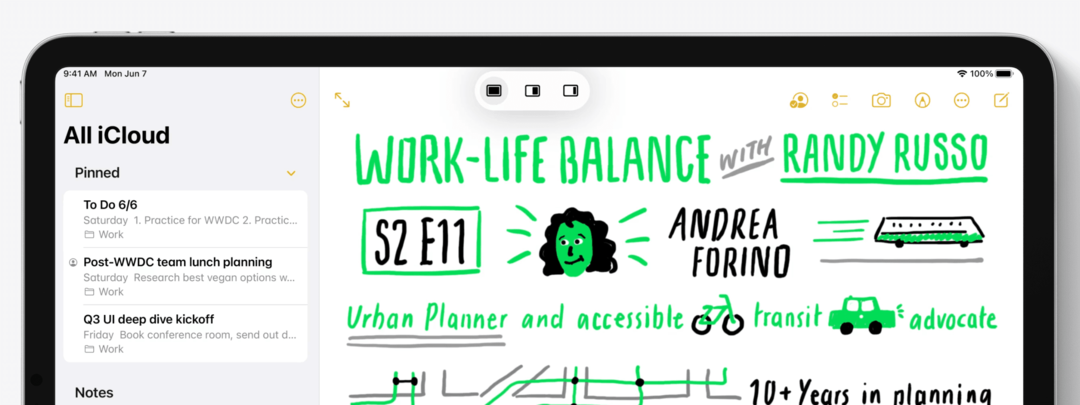
iPad-ზე მრავალ დავალების შესრულება საკმაოდ კარგი იყო, ყოველ შემთხვევაში, იმით, რომ თქვენ ამის შესაძლებლობა გაქვთ. თუმცა, ფაქტობრივი იმპლემენტაცია აკლია, რაც გაიძულებთ ისწავლოთ კლავიატურის მალსახმობები და ჟესტები. და სანამ ეს პარამეტრები ჯერ კიდევ ხელმისაწვდომია, Apple-მა დაამატა ეკრანზე მეტი მინიშნებები და ღილაკები თქვენი სხვადასხვა აპებისა და ფანჯრების სამართავად.
სწრაფი შენიშვნები
Apple Pencil არის აბსოლუტური აუცილებლობა, თუ თქვენ გაქვთ iPad. დაწყებული შრომატევადი შენიშვნების აღებიდან და დამთავრებული რიცხვის უბრალოდ ჩაწერამდე, Apple Pencil მშვენიერია. მაგრამ მისი ფუნქციონირება კიდევ უფრო გაიზარდა Quick Notes-ის დანერგვის წყალობით. უბრალოდ გადაფურცლეთ ქვედა მარცხენა კუთხიდან ზემოთ თქვენი Apple Pencil-ით, ამოიღეთ სწრაფი ჩანიშვნა და შემდეგ შეგიძლიათ ნახოთ ეს ჩანაწერი სპეციალური განყოფილებიდან Notes აპში.
ვიჯეტები
ისევე, როგორც ჩვენი შემდეგი არჩევანი, ვიჯეტებიც თავდაპირველად დებიუტი იყო iOS 14-ზე, მაგრამ ახლა ხელმისაწვდომია iPad-ზე iPadOS 15-ით. გარდა ამისა, იგივე განსხვავებულ ზომებს, რომლებსაც მიიღებთ iPhone-ის ვიჯეტებით, კიდევ რამდენიმე ვარიანტია ხელმისაწვდომი iPad-ისთვის. ეს არის "XL" ვიჯეტები და ხელმისაწვდომია მხოლოდ შერჩეული აპებისთვის. ახლა, როდესაც iPadOS 15 ხელმისაწვდომია, ველით, რომ უფრო მეტი აპლიკაციის დეველოპერი დანერგავს უფრო დიდ ვიჯეტებს, რათა ისარგებლოს უფრო დიდი ეკრანით.
აპლიკაციის ბიბლიოთეკა
iOS 14-ით iPhone-ზე წარდგენის შემდეგ, Apple-მა iPadOS 15-ით აპლიკაციების ბიბლიოთეკა მოიტანა. იმის ნაცვლად, რომ გქონდეთ გვერდები აპებისა და საქაღალდეების გვერდებზე, თქვენი ყველა აპი ორგანიზებულია წინასწარ განსაზღვრულ საქაღალდეებში. შემდეგ ისინი ხელმისაწვდომი იქნება მარცხნივ გადაფურცლით ან აპლიკაციის ბიბლიოთეკის ღილაკით, რომელიც ხელმისაწვდომია თქვენი iPad-ის დოკში.
Და მეტი
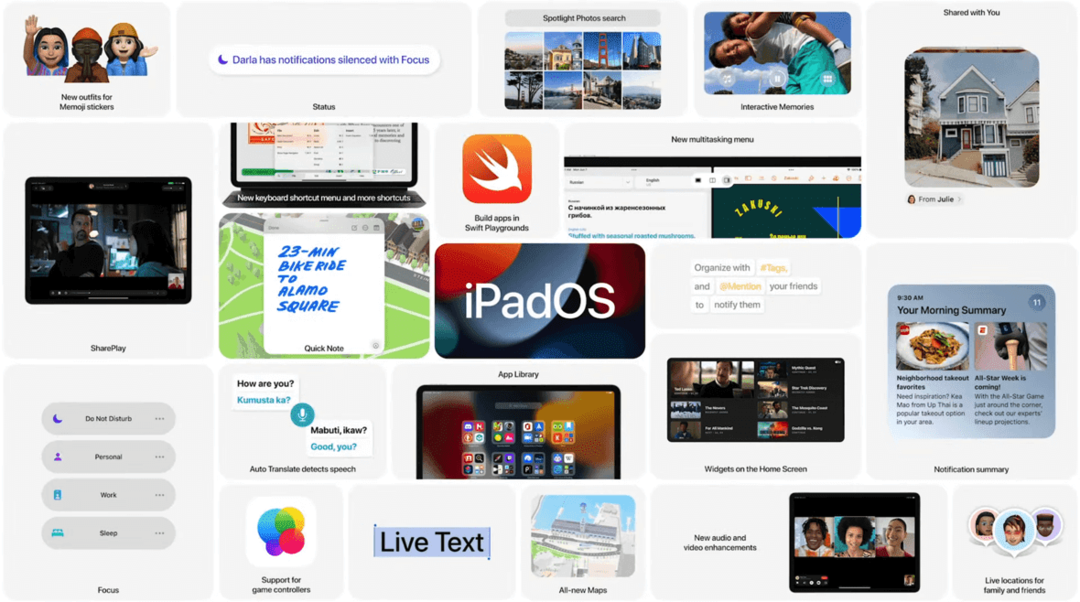
ისეთი შეგრძნებაა, თითქოს iPadOS 15-ზე მეტი ფუნქციაა iOS 15-თან შედარებით. და ეს საკმაოდ კარგია იმის გათვალისწინებით, რომ Apple აგრძელებს თავისი მოწყობილობების, როგორიცაა iPad Pro, შესაფერის და საიმედო ლეპტოპის შემცვლელად გადაქცევას. მიუხედავად იმისა, რომ თქვენ შეგიძლიათ გაიაროთ ახალი ფუნქციების მთელი სია, ჩვენი რეკომენდაციაა, დაუთმოთ გარკვეული დრო და შეისწავლოთ თქვენი iPad iPadOS 15-ის დაყენების შემდეგ. ამით თქვენ შეგიძლიათ ისწავლოთ სხვადასხვა ნიუანსი, სხვადასხვა მახასიათებლების შესწავლასთან ერთად.
შესაბამისი მოწყობილობები
iOS 15-ის შესაბამისად, Apple აგრძელებს iPadOS-ის მხარდაჭერას 2015 წლიდან დათარიღებულ მოწყობილობებზე. ეს მოიცავს ორიგინალურ iPad Mini-ს, თუმცა ასევე თავსებადია 2014 წლის iPad Air 2-თან. ჩვენ ასევე ვიხილავთ ახალ iPadOS-ს iPad Pro-სა და iPad-ის ყველა ვერსიაზე. როგორც თქვენ შეიძლება მოელოდეთ, გარკვეული ფუნქციები შეიძლება არ იყოს ხელმისაწვდომი ძველ მოდელებზე.
- iPad მე-5 თაობა
- iPad მე-6 თაობა
- iPad მე-7 თაობა
- iPad მე-8 თაობა
- iPad Air მე-2 თაობა
- iPad Air მე-3 თაობა
- iPad Air მე-4 თაობა
- iPad mini მეოთხე თაობა
- iPad mini მე-5 თაობა
- 9.7 დიუმიანი iPad Pro პირველი თაობა
- 12.9 დიუმიანი iPad Pro პირველი თაობა
- 9.7 დიუმიანი iPad Pro მეორე თაობა
- 12.9 დიუმიანი iPad Pro მეორე თაობა
- 10.5 დიუმიანი iPad Pro
- 12.9 დიუმიანი iPad Pro მე-3 თაობა
- 11 დიუმიანი iPad Pro
- 12.9 დიუმიანი iPad Pro მე-4 თაობა
- 11 დიუმიანი M1 iPad Pro
- 12.9 დიუმიანი M1 iPad Pro
სანამ iPadOS 15-ს დააინსტალირებთ, შექმენით თქვენი iPad-ის სარეზერვო ასლი
თქვენ შეიძლება ცოტათი ცდილობდეთ დააინსტალიროთ iPadOS 15 ახლა, როდესაც საბოლოო ვერსია ხელმისაწვდომია. თუმცა, არის ერთი ნაბიჯი, რომლის გადადგმაც გსურთ, სანამ ამას გააკეთებთ. iPadOS-ის ახალი ვერსიის დაყენებამდე თქვენი iPad-ის სარეზერვო ასლის შექმნა ძალზე მნიშვნელოვანია და ყოველთვის რეკომენდებულია. ამით თქვენ შეგიძლიათ მშვიდად იყოთ იმის ცოდნა, რომ თქვენი ყველა ფაილის და აპის სარეზერვო ასლი დაცულია iCloud-ის საშუალებით.
- Გააღე პარამეტრები აპლიკაცია თქვენს iPad-ზე.
- შეეხეთ თქვენს პროფილს გვერდის ზედა ნაწილში.
- შეეხეთ iCloud.
- აირჩიეთ iCloud სარეზერვო ასლი სიიდან.
- შეეხეთ სარეზერვო ასლის შექმნა ახლავე ღილაკი.
როგორ ჩამოტვირთოთ და დააინსტალიროთ iPadOS 15

iCloud-ის სარეზერვო ასლის დასრულების შემდეგ, საბოლოოდ შეგიძლიათ დაიწყოთ iPadOS 15-ის ჩამოტვირთვა და ინსტალაცია თქვენს თავსებად iPad-ზე. პროცესი შეიძლება ცოტა განსხვავებულად გამოიყურებოდეს ზოგიერთისთვის, მაგრამ გარდა მცირე ცვლილებებისა, ეს იგივე პროცესია, როგორც ყოველთვის.
- Გააღე პარამეტრები აპლიკაცია თქვენს iPad-ზე.
- გადაახვიეთ ქვემოთ და შეეხეთ გენერალი მარცხენა გვერდითა ზოლში.
- შეეხეთ პროგრამული უზრუნველყოფის განახლება სწორ მხარეს.
- შეეხეთ ჩამოტვირთეთ და დააინსტალირეთ ღილაკი ბოლოში.
- იმ შემთხვევაში, თუ ხედავთ iPadOS 14.8 ყუთს, გადაახვიეთ ქვემოთ და აირჩიეთ განაახლეთ iPadOS 15-ზე.
- შემდეგ, შეეხეთ ჩამოტვირთეთ და დააინსტალირეთ ღილაკი.
- მიჰყევით ეკრანზე მითითებებს iPadOS 15-ის ინსტალაციის დასასრულებლად.
iPadOS 15-ის დაყენების ნაცვლად, iPadOS 15-ის ინსტალაციის ნაცვლად, ისინი, ვინც iPad-ის ძველ მოდელებზე არიან, შეიძლება დაინახონ „iPadOS 14.8“ ვარიანტი. ეს კეთდება რამდენიმე მიზეზის გამო, ყველაზე დიდი მიზეზი არის ის, რომ თქვენ შეიძლება ვერ ისარგებლოთ ყველაფერი, რასაც iPadOS 15 გთავაზობთ. მაგრამ იმის ნაცვლად, რომ განახლებები აიძულოთ მომხმარებლებს, შეგიძლიათ გამოიყენოთ iPadOS 14.8 და კვლავ შეძლებთ უსაფრთხოების განახლებების მიღებას.
ენდრიუ არის თავისუფალი მწერალი, რომელიც დაფუძნებულია აშშ-ს აღმოსავლეთ სანაპიროზე.
ის წლების განმავლობაში წერდა სხვადასხვა საიტებზე, მათ შორის iMore, Android Central, Phandroid და რამდენიმე სხვა. ახლა ის დღეებს ატარებს სამუშაოდ HVAC კომპანიაში, ხოლო ღამით მთვარის შუქზე მუშაობს, როგორც თავისუფალი მწერალი.